

・

日々従業員管理を行なっている人事部の皆様、いつまでも手動で入力をして時間を無駄にしていませんか?
KING OF TIMEとGoogleスプレッドシートを連携させることで、手作業の手間を大幅に削減し、業務の効率化・自動化が期待できます。
本記事では、ノーコードでこれらのツールを連携させる方法と、そのメリットについて詳しく解説します。
人事部門にとって、従業員のデータを一元管理することは非常に重要です。<span class="mark-yellow">GoogleスプレッドシートとKING OF TIMEを連携することで、従業員データがリアルタイムで更新され、常に最新の情報をすぐに把握することができます。
新入社員の入社時や、退社時、その都度手入力でGoogleスプレッドシートとKING OF TIMEをそれぞれ編集していると、「どちらの情報が最新なのか?」「どこまで入力が済んでいるのか?」など情報が錯綜してしまうかもしれません。
ですが、アプリ連携をすることで手動でのデータ入力や更新の手間が省け、さらにデータが一元管理されるため、常に最新のデータを正しく把握することができるでしょう。
GoogleスプレッドシートとKING OF TIMEの連携により、従業員登録業務が大幅に効率化され、入力にかかる時間を大幅に削減できます。
従来の手作業による従業員情報の登録は、情報の収集から入力まで多くの時間と労力を必要としますが、アプリ連携してしまえば解決です!
たとえば、新たに採用された従業員の情報をGoogleスプレッドシートに入力すれば、そのデータが即座にKING OF TIMEに反映される仕組みを構築することが可能です。これにより、入力ミスのリスクが軽減され、管理者は他の重要な業務に集中することができます。特に、繁忙期や従業員数が多い企業では、この自動化が業務時間の有効活用につながり、全体の業務効率の向上が期待できます。
他のツールと比べて、Yoomの魅力はAPIやプログラミングの知識が不要で、誰でも簡単にアプリ連携ができることです。
例えば、GoogleスプレッドシートとKING OF TIMEを連携させる場合、通常ならコードを書く必要がありますが、Yoomなら直感的に操作をして必要情報を入力することで設定が完了します。これにより、ITスキルに自信がなくても業務の自動化を進められ、時間もコストも節約できるんです。使い方もシンプルで、特に忙しい人事部にとっては強力な助っ人になりますよ。
では、ここから実際にYoomを使ってアプリ連携を進めていきます。
今回説明するのは「Googleスプレッドシートで行が更新されたらKING OF TIMEの従業員情報も更新する」というフローです。
下のバナーから「試してみる」を選択して、フローをコピーしておきましょう!
まずは、Yoomとそれぞれのアプリを連携させましょう。
Yoomにログインをしたら、左側ツールバー「マイアプリ」よる「+新規接続」を選択してください。
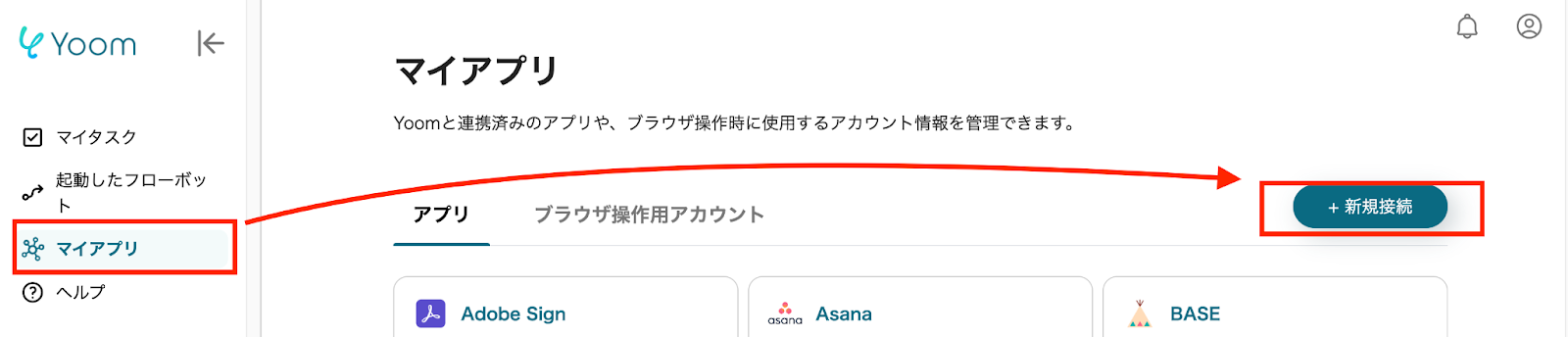
アプリ名を検索すると、ログイン情報などを入力する画面が出るので、必要な情報を入力しましょう。
KING OF TIMEの連携にはアクセストークンが必要なので、下記リンクを参照しながら進めてみてください。
無事、アプリ連携が終わったら一覧部分にGoogleスプレッドシートとKING OF TIMEのアイコンと名前が出ているので確認しましょう。
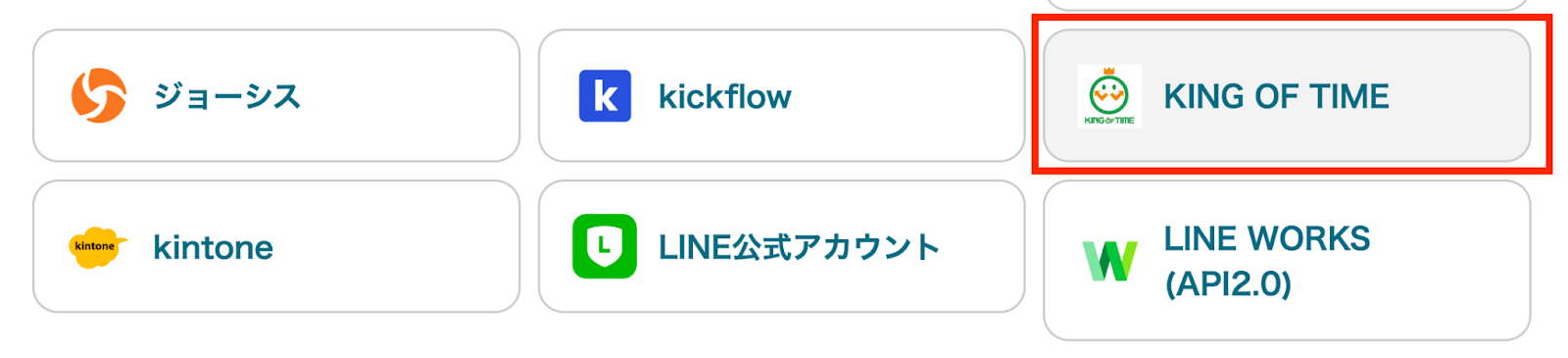
これで準備完了です!
このまま設定に進みましょう。全部で3ステップです!
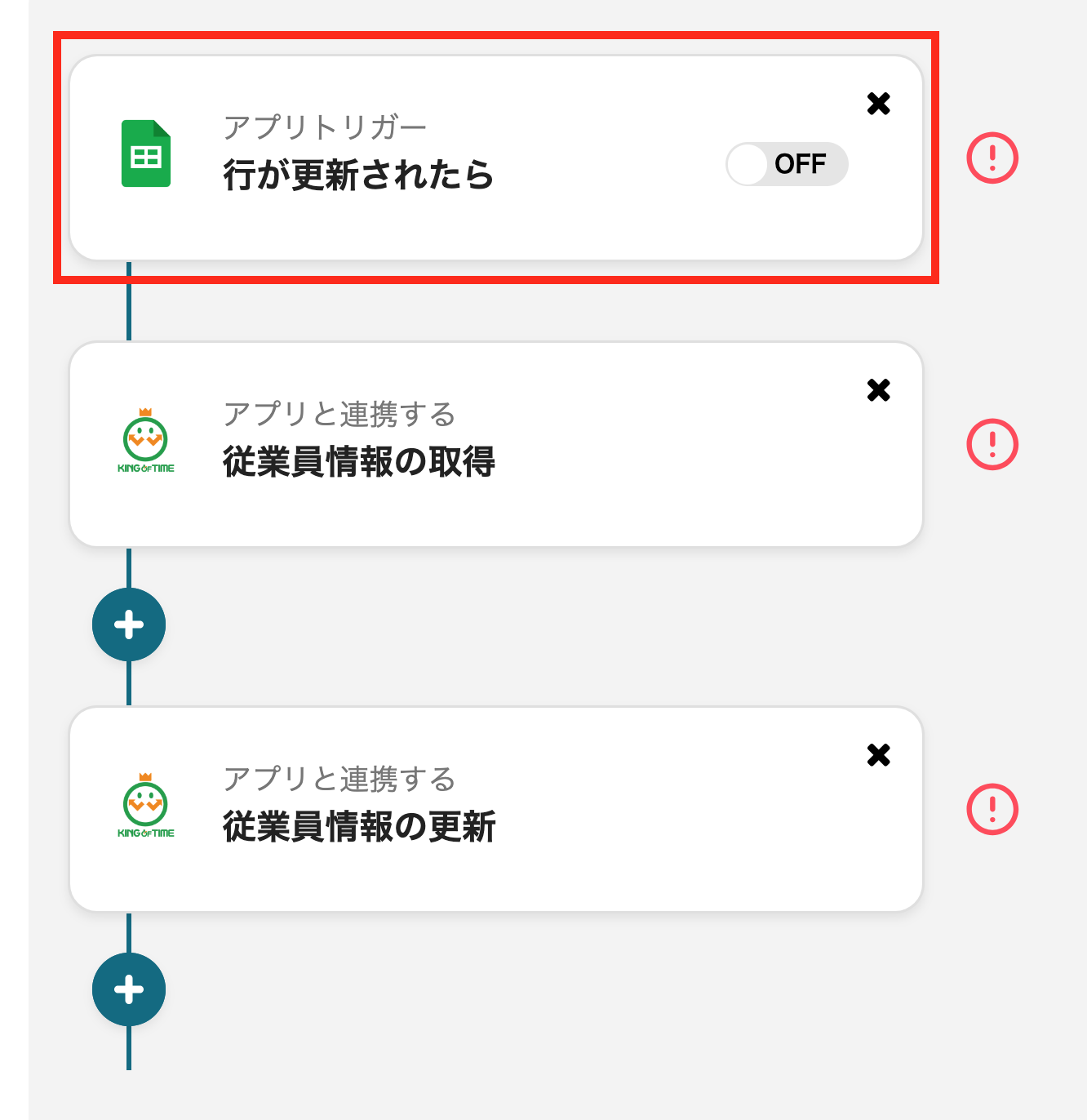
まずは、一番最初のフローです。
「行が更新されたら」を選択してください。
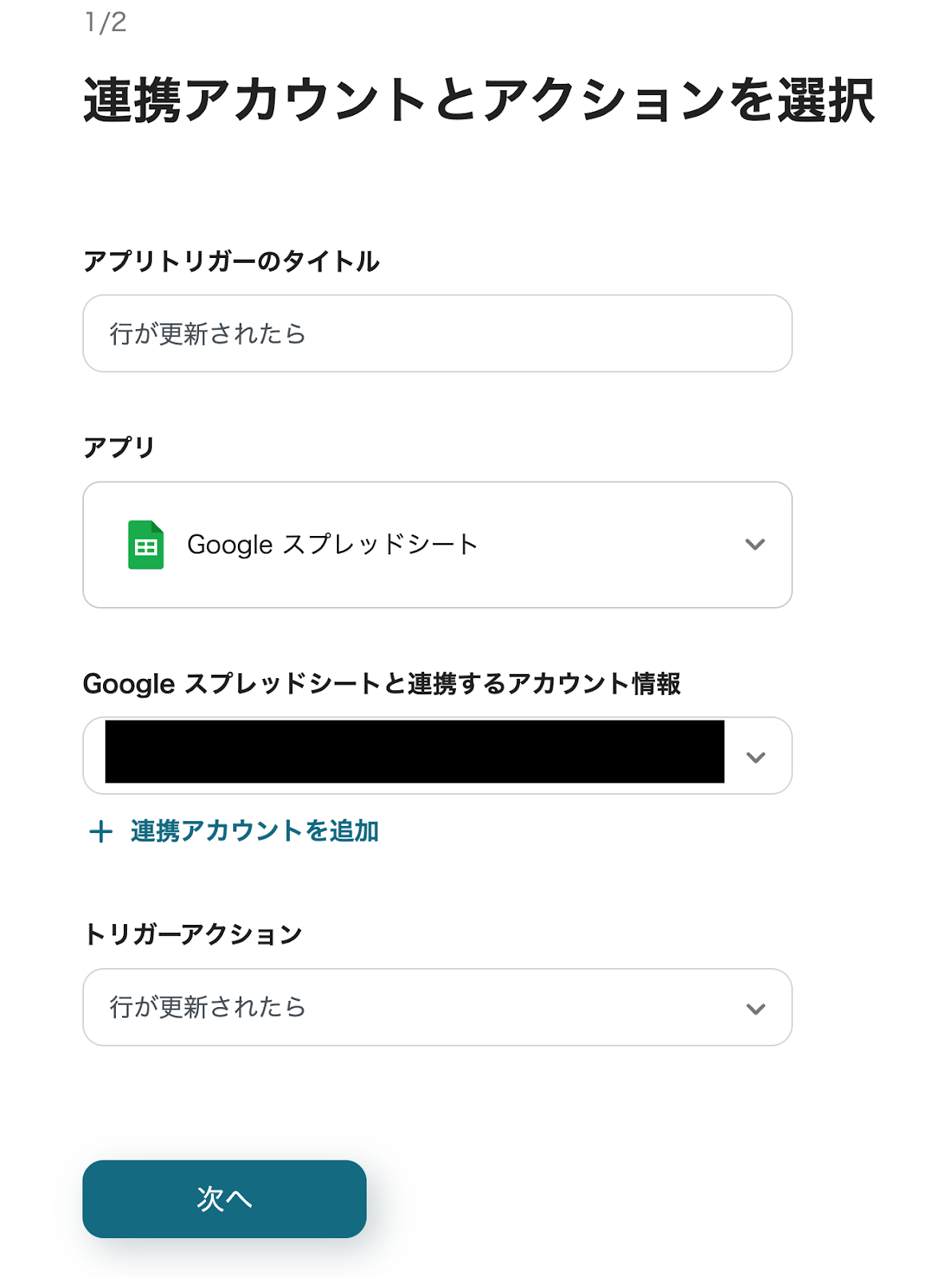
最初に準備で連携しておいたアカウント情報が自動で反映されていますので確認してください。
この画面ではそれだけでOK!すぐに「次へ」を選択して進みましょう。
続いて、スプレッドシートの詳細設定です。
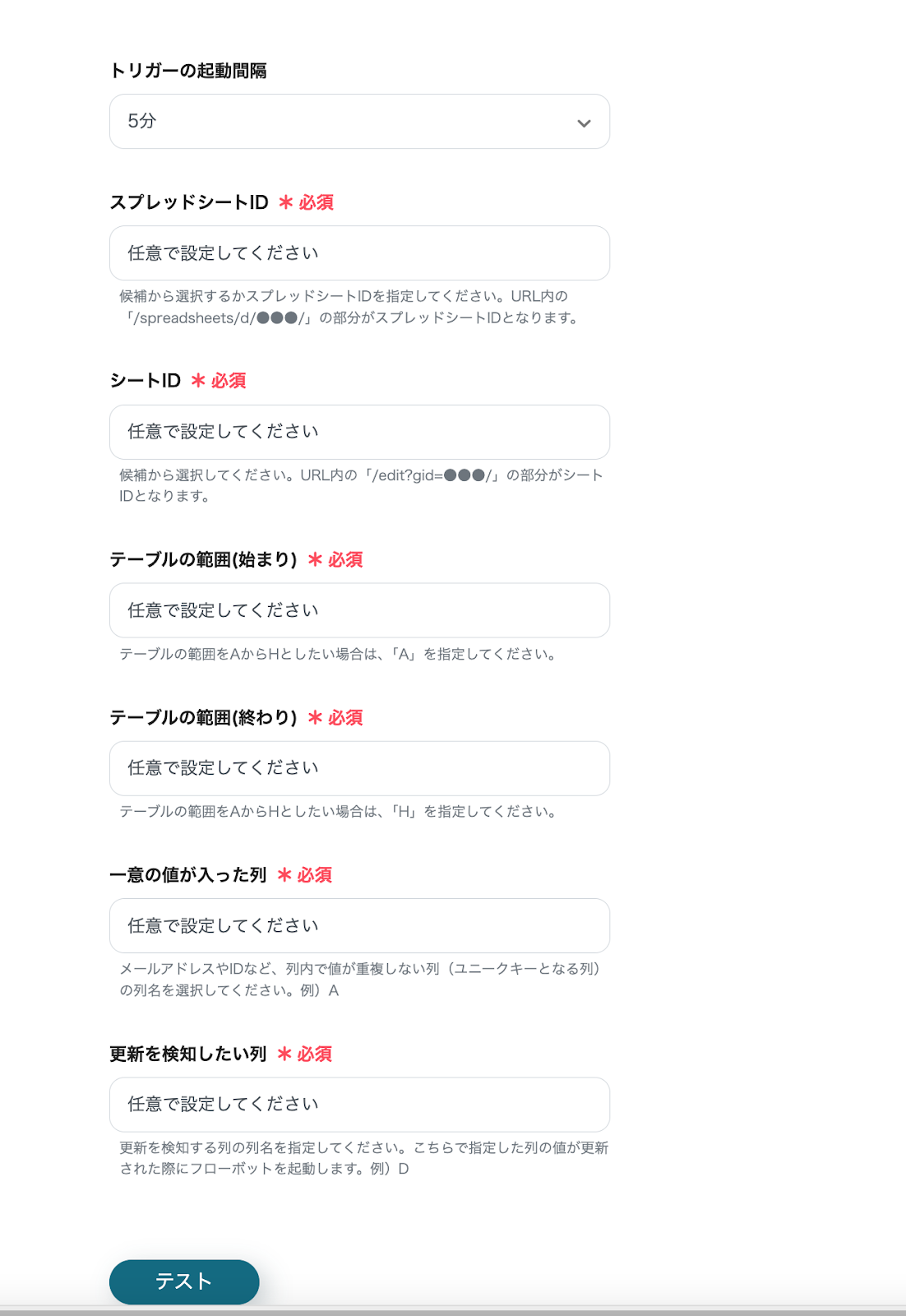
トリガーの起動間隔(プランによって異なる)を選択する以外に、以下の項目を入力して聞きましょう!
【入力事項】
テーブルの範囲については、契約プランによって500行〜5,000行まで上限が違うので確認をしてください。
スプレッドシートIDはURL内の「/spreadsheets/d/●●●/」の部分、シートIDは「/edit?gid=●●●/」の部分の部分を入力でも対応可能です。
その他、それぞれの項目の入力が完了したら「テスト」ボタンを押します。
エラーが出ている場合は、エラー内容に沿って修正をしてください。
問題がなければ「保存する」を選択して次に進みましょう。
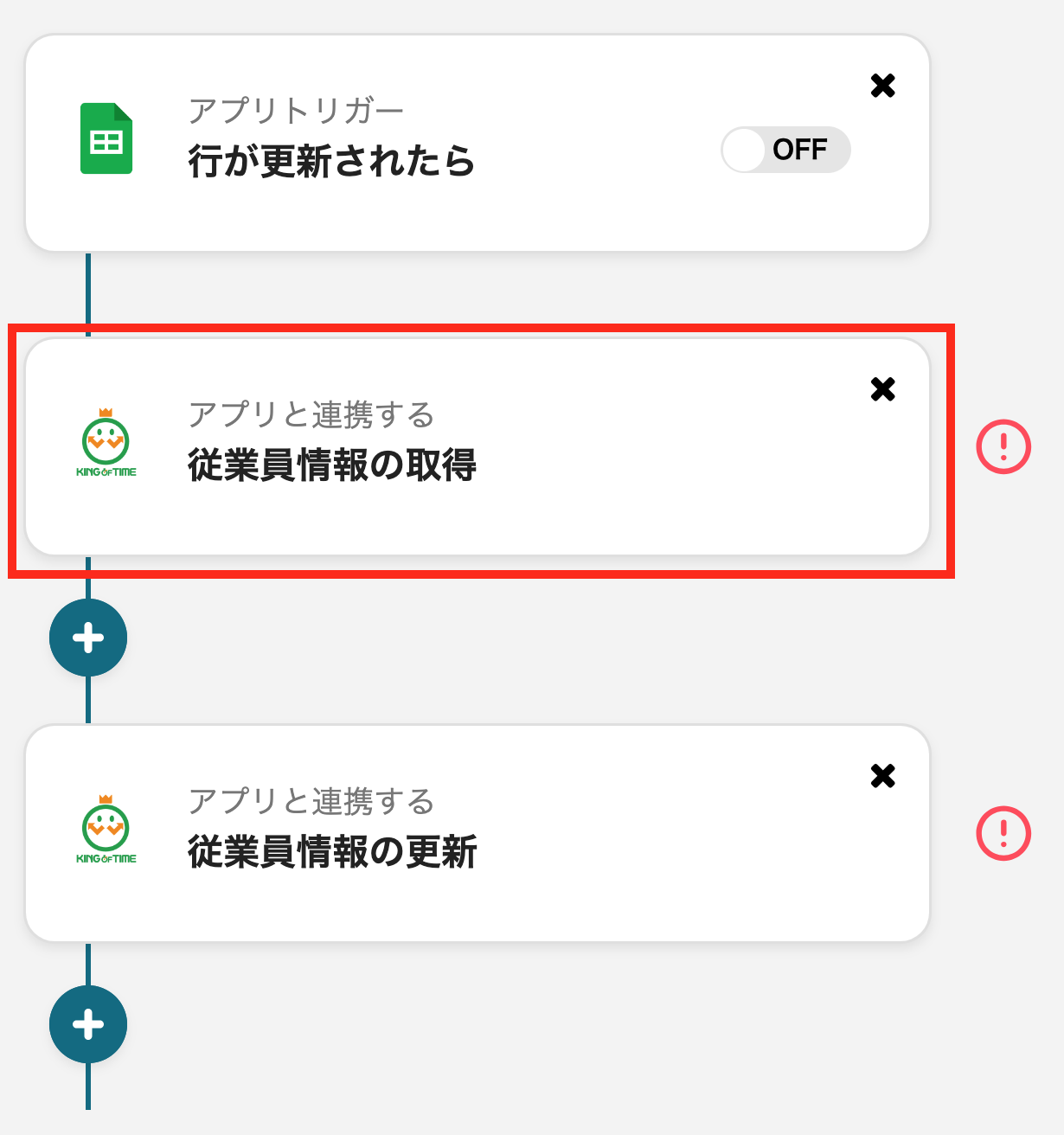
続いて、KING OF TIMEで「従業員情報の取得」のフローの設定を行います。
2番目のフローを選択してください。
Googleスプレッドシートと同様に、連携済みのアカウント情報が1ページ目に表示されているので確認しましょう。
問題がなければ「次へ」を選択してください。
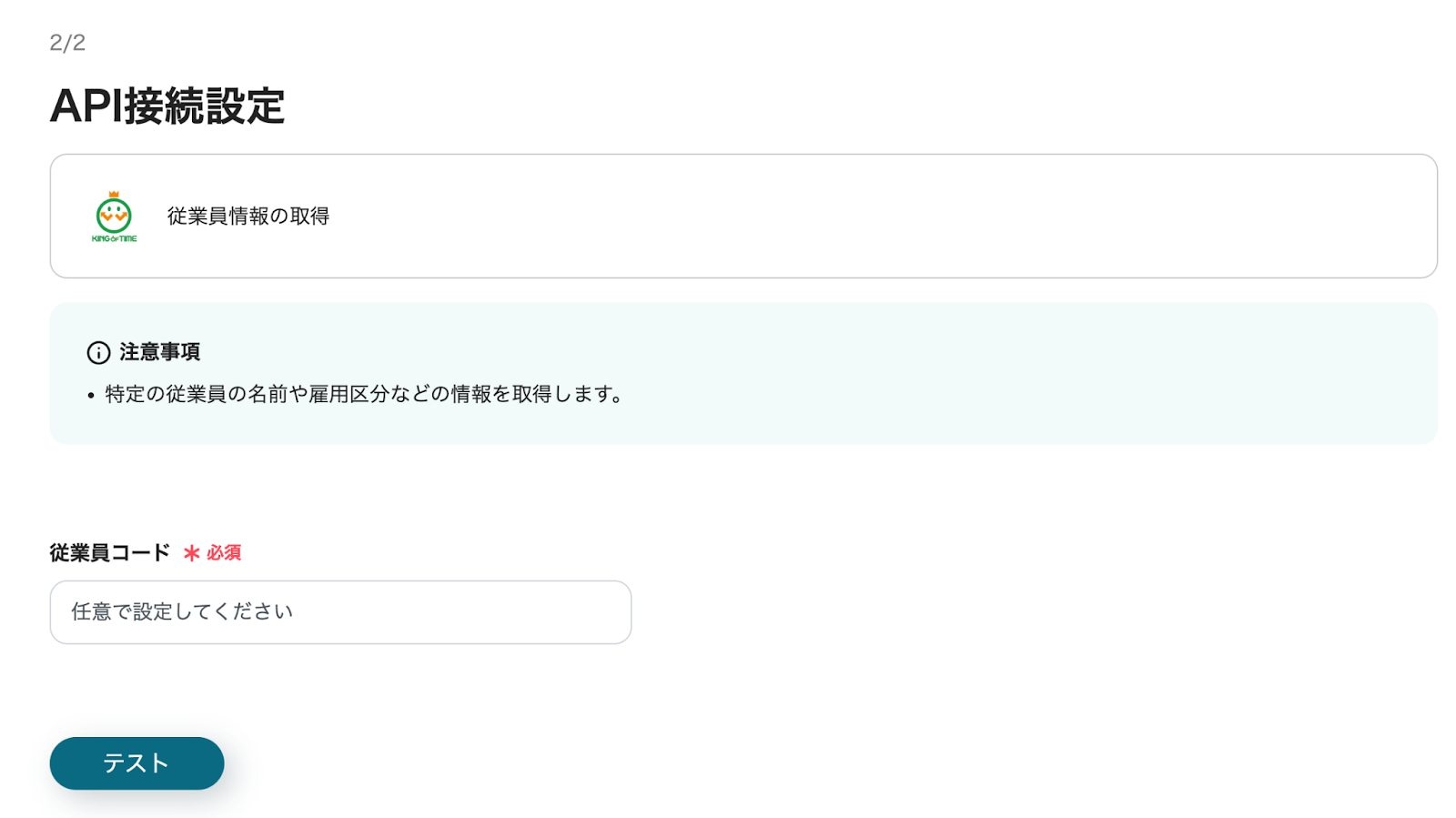
続いてのページでは従業員コードを設定します。
コードを入力後「テスト」を選択してエラーが出ないことを確認しましょう。
従業員連携ができない場合は、こちらを参考にしてください。
エラーが出なければ「保存する」ボタンを押して次へ進みます!
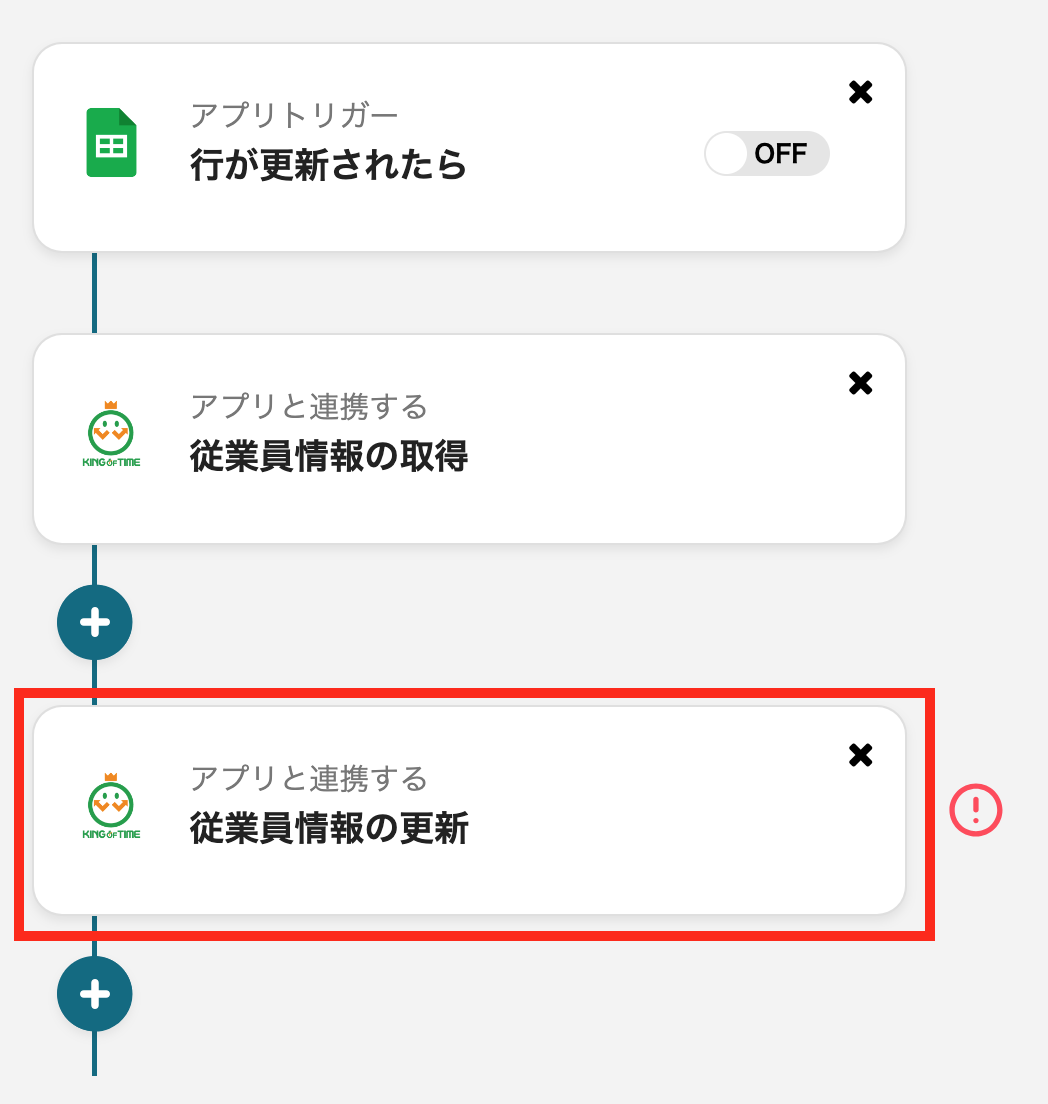
最後の設定は「従業員情報の更新」です。
フロー3番目を選択すると、今まで同様に連携済みのアカウント情報が反映されている画面が最初に出てきます。
アクションの変更も必要ないので、問題がなければそのまま「次へ」を選択してください。
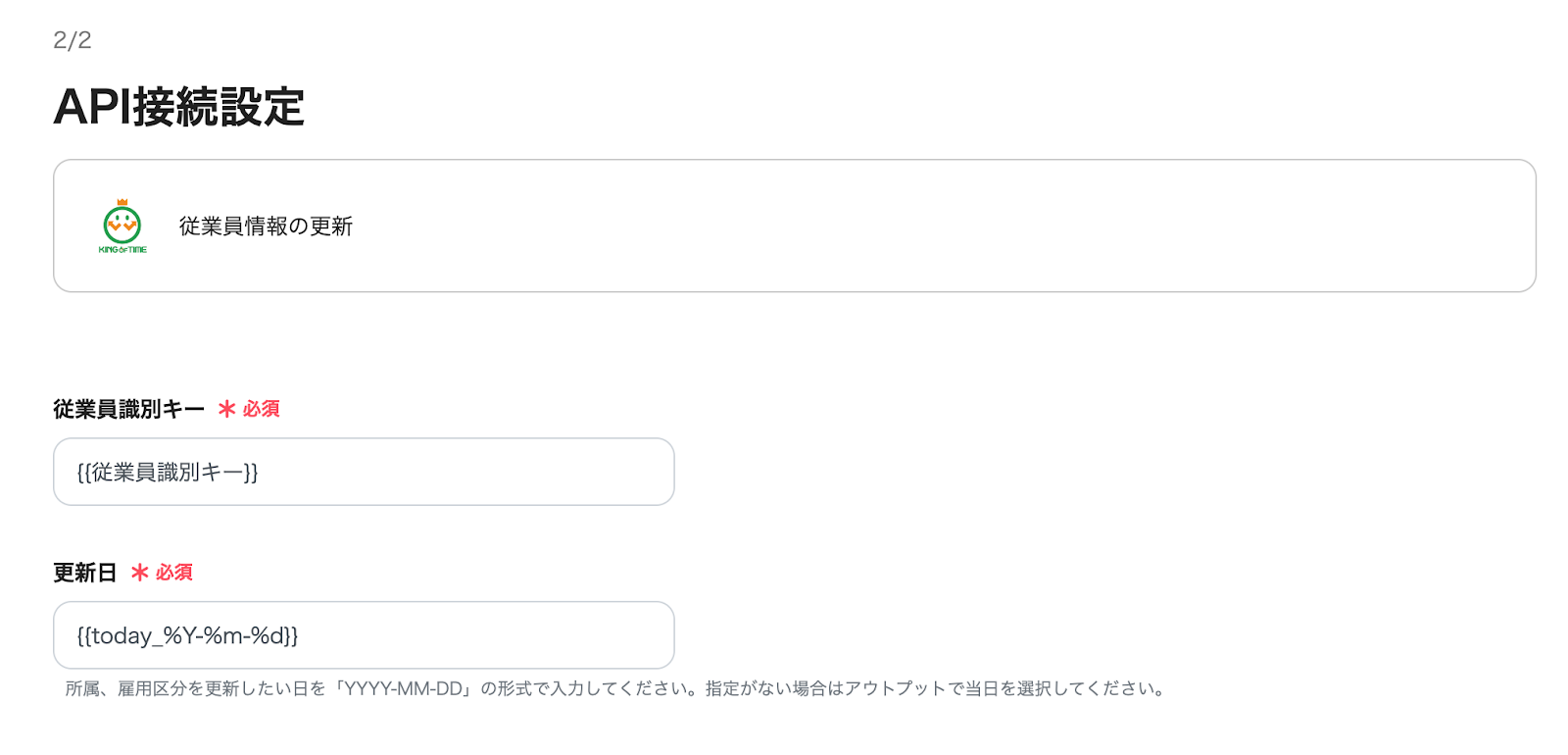
続いて、入力を進めましょう。
【必須項目】
従業員識別キーについては、KING OF TIME公式ページのヘルプを参考にしてください。
また、更新日は指定がない場合アウトプットから当日を選択するようにしてください。
【その他入力項目】
これらの必要情報を入力していきましょう。
入力が終わったら「テスト」ボタンを押してエラーが出ない確認をします。
問題なく、アウトプットにも反映されていれば「保存する」で全てのフローの設定が終了です!
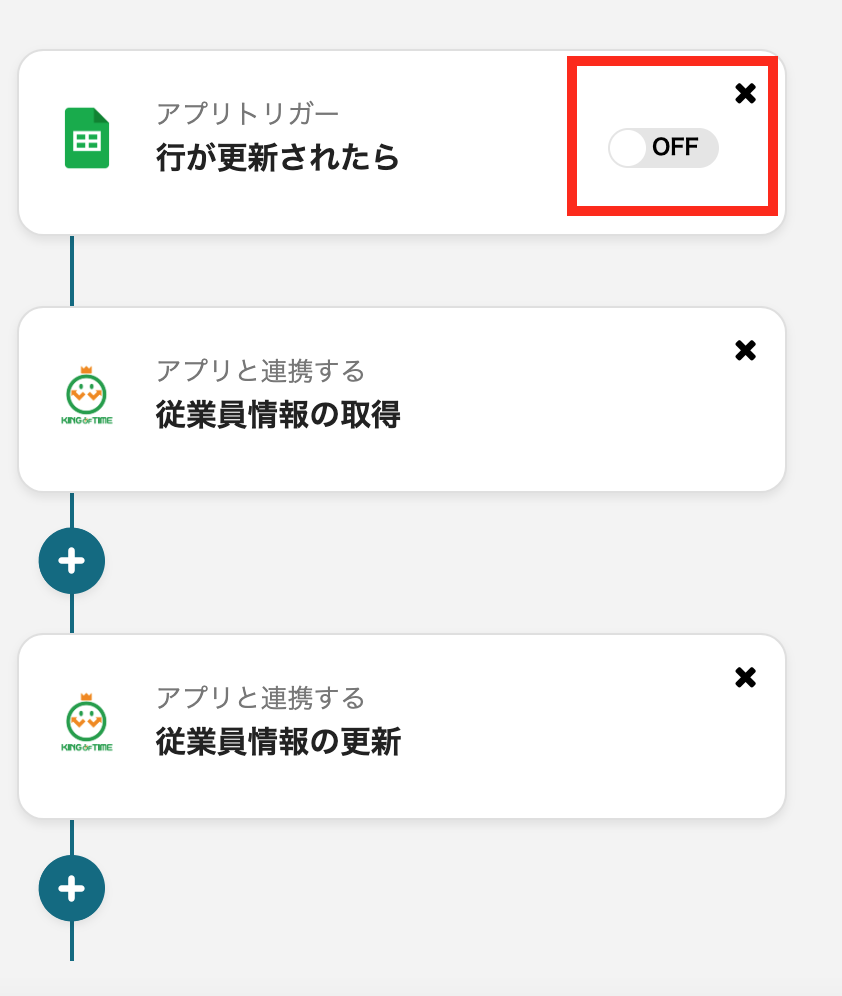
最後にフロー1番目のトリガーをONにしたらフローが動き出します!
Googleスプレッドシートの行が更新されたら、KING OF TIMEの従業員情報が自動更新されるようになりました。
今回ご紹介したGoogleスプレッドシートとKING OF TIMEの連携により、人事部門での日々の業務が大幅に効率化され、データの一元管理やリアルタイムの情報更新が実現できます。これにより、手動入力によるミスが減少し、セキュリティ強化にもつながるでしょう。また、Yoomを活用することで、ノーコードで簡単にこれらの連携を実現できるため、ITスキルに自信がない方でも安心して業務の自動化に取り組むことができます。
他にもたくさんのアプリと連携することで、あなたの業務がもっと自動化できるかもしれません!
